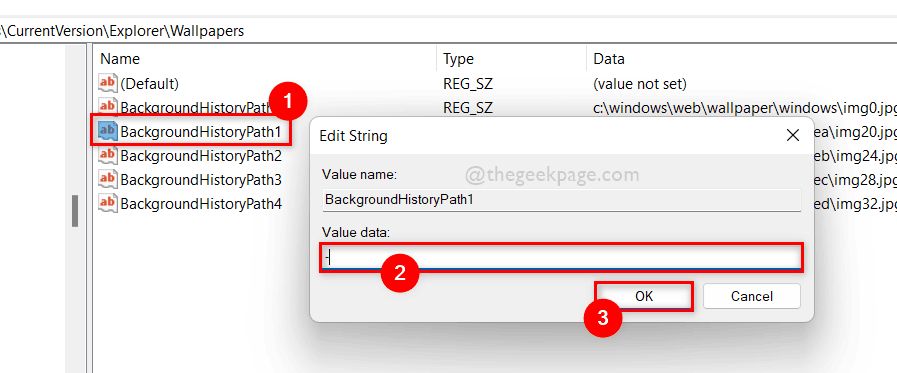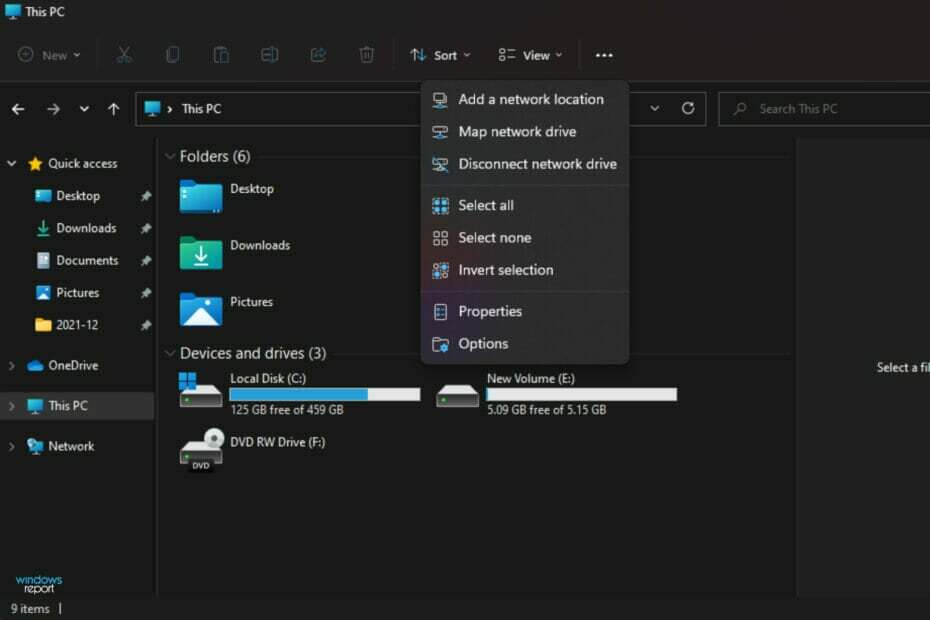- La aplicación Configuración en Windows 11 se ha rediseñado desde cero pensando en la simplicidad.
- Tiene un diseño más limpio, migas de pan de búsqueda para la navegación y botones de submenú que se encuentran en el lado izquierdo de la página.
- Hay una barra de búsqueda que lo ayudará a encontrar cualquier configuración en segundos.
- Se puede acceder fácilmente a la nueva aplicación, lo que hace que el proceso sea conveniente incluso para las personas que no son tan expertas en tecnología.

XINSTALAR HACIENDO CLIC EN EL ARCHIVO DE DESCARGA
Este software reparará errores informáticos comunes, lo protegerá de la pérdida de archivos, malware, fallas de hardware y optimizará su PC para obtener el máximo rendimiento. Solucione problemas de PC y elimine virus ahora en 3 sencillos pasos:
- Descargar la herramienta de reparación de PC Restoro que viene con tecnologías patentadas (patente disponible aquí).
- Hacer clic Iniciar escaneo para encontrar problemas de Windows que podrían estar causando problemas en la PC.
- Hacer clic Repara todo para solucionar problemas que afectan la seguridad y el rendimiento de su computadora
- Restoro ha sido descargado por 0 lectores este mes.
Windows 11 trajo muchos cambios y mejoras con respecto a su predecesor, como puede ver fácilmente en nuestro revisión detallada de Windows 11. Uno de estos cambios fue reducir la dependencia del Panel de control y aumentarla para la ventana de Configuración.
La aplicación Configuración viene integrada con Windows 11 y no es necesario descargarla.
La aplicación ha sido un elemento básico de la computadora con Windows desde hace un tiempo, pero aún no es la pieza de software más sencilla. Entre las diferentes secciones y la funcionalidad de búsqueda limitada, orientarse puede ser un poco difícil.
Afortunadamente, la aplicación Configuración no está exenta de algunos trucos bajo la manga que pueden ayudarlo a encontrar lo que está buscando.
La aplicación de Configuración original para Windows 10 hizo que las cosas fueran difíciles de encontrar y administrar porque estaba repleta de opciones. En Windows 11, se ha rediseñado desde cero pensando en la simplicidad, lo que hace que sea mucho más fácil de entender para los usuarios.
¿Cuáles son las características principales de la aplicación Configuración de Windows 11?
La aplicación Configuración de Windows 11 es una versión optimizada y simplificada del Panel de control. Tiene todas las mismas funciones, pero es mucho más fácil de usar y navegar.
- Configuración, que es una aplicación todo en uno que le permite configurar todo, desde la forma en que se ve hasta cómo se conecta a Internet o agrega cuentas. Aquí puede personalizar la apariencia, conectar periféricos, configurar los ajustes de red y cambiar los ajustes de idioma.
- La barra de búsqueda en la parte superior de la página ahora incluye migas de pan para los botones del submenú de navegación, lo que le facilita encontrar lo que está buscando en el menú.
- También tiene una sección para administrar la configuración de privacidad y seguridad. Esto se llama la sección Privacidad y contiene funciones como ubicación, cámara, micrófono y otros controles.
- La nueva aplicación es el centro de control de su computadora que almacena configuraciones para la mayoría de las aplicaciones de Microsoft, incluida su pantalla, colores y teclado. Si tiene un dispositivo con pantalla táctil, también puede usar esta aplicación para configurar gestos y accesos directos táctiles.
Si bien sería raro que la aplicación Configuración no estuviera presente en Windows 11, si sucede, pruebe las siguientes soluciones:
¿Qué puedo hacer si la aplicación Configuración no está presente en Windows 11?
1. Ejecute un escaneo SFC rápido
- Ve a la Barra de búsqueda de Windows y tipo CMD abrir Símbolo del sistema.
- En el panel derecho, seleccione Ejecutar como administrador.

- Una vez el Símbolo del sistema se abre la ventana, escribe lo siguiente y presiona Ingresar:
sfc/escanear ahora
- Espere a que se complete el proceso y luego reinicie su computadora.
SFC significa Comprobador de archivos de sistema. Es una utilidad incorporada en Windows que busca archivos del sistema dañados o faltantes y los repara si encuentra alguna discrepancia. Por lo tanto, ejecutar SFC Scan puede resolver el problema de falta de la aplicación Configuración.
Si hacer este escaneo manualmente lo abruma, puede considerar utilizar una herramienta de reparación segura de terceros. Restaurante es un software que se especializa en la reparación de Windows.
Analiza y diagnostica su PC dañada, luego la repara usando tecnología que no solo restaura su Sistema operativo Windows, pero también revierte el daño causado con una base de datos completa de reemplazo archivos
Cuando la aplicación de configuración está dañada o falta, el software la reparará, restaurará el registro e incluso ofrecerá un análisis exhaustivo del hardware.
⇒Obtener Restoro
2. Restablecer la computadora
Windows tiene un Restablecer esta PC característica que restaura el sistema a la configuración predeterminada de fábrica, que puede resolver y corregir los problemas más comunes y mejorar el rendimiento. Restablecer también significa que todas las funciones predeterminadas, como la aplicación Configuración, volverán a estar en su computadora.
Él Restablecer esta PC La característica ha estado disponible desde Windows 10, y en Windows 11, también le permite reinstalar Windows con múltiples opciones.
Consejo de experto: Algunos problemas de la PC son difíciles de abordar, especialmente cuando se trata de repositorios dañados o archivos de Windows faltantes. Si tiene problemas para corregir un error, es posible que su sistema esté parcialmente dañado. Recomendamos instalar Restoro, una herramienta que escaneará su máquina e identificará cuál es la falla.
haga clic aquí para descargar y empezar a reparar.
Por ejemplo, puede restaurar su sistema a la configuración de fábrica mientras mantiene sus archivos y configuraciones, o hacer una eliminación completa para mejorar el uso de la memoria, el rendimiento de las aplicaciones o el agotamiento de la batería.
¿Cómo abrir la aplicación Configuración en Windows 11?
1. A través de un atajo de teclado ingenioso
- presione el ventanas + yo combinación de teclas en su teclado.

Esto abrirá la aplicación Configuración para usted en una pestaña separada.
Microsoft ha diseñado la aplicación Configuración en Windows 11 para que sea más accesible y puede abrirla mediante un atajo de teclado.
- 7 formas de deshacerse de los retrasos de video en el segundo monitor
- Nuevas funciones Auto-HDR en Xbox Game Bar de Windows 11
- Método rápido para verificar la ID de hardware en el Administrador de dispositivos
2. A través del menú de inicio
- Primero, haga clic en el ventanas clave en su teclado.
- Luego, busque el acceso directo de Configuración anclado de forma predeterminada en el menú y haga clic en él.

Tan pronto como lo haga, la aplicación Configuración aparecerá en la pantalla de su computadora.
En Windows 11, se ha rediseñado el menú Inicio. Sin embargo, todavía te permite abrir Configuración. Para hacer esto, simplemente siga los pasos anteriores.
3. Utilice el cuadro de diálogo Ejecutar
- Presionar ventanas + R y tipo CMD en el cuadro de diálogo.
- Luego, escriba el siguiente comando y presione Ingresar:
iniciar ms-configuraciones:
La ventana de la aplicación Configuración se abrirá en la pantalla de su computadora.
Tenga en cuenta que el cuadro de diálogo Ejecutar es una interfaz especial que puede usar para acceder a programas que los accesos directos normales no activan. También se puede usar para abrir la aplicación Configuración.
4. A través del menú Win-X
- Presionar ventanas + X simultaneamente. También puede hacer clic derecho en el Botón de inicio y elige Ajustes.

Tan pronto como lo haga, la aplicación Configuración se abrirá en su pantalla.
El menú WIN-X en Windows 11 contiene accesos directos a herramientas importantes del sistema y varios programas, incluida la Configuración.
La aplicación Configuración es donde puede configurar y controlar cómo funciona su computadora. La aplicación está organizada en diferentes mosaicos que representan categorías de configuración individuales, como Sistema, Dispositivo, Red e Internet, Personalización y Cuentas.
Dentro de cada una de estas categorías hay más subcategorías que cubren controles de configuración individuales. Algunas configuraciones están disponibles en varias ubicaciones.
Además, Configuración es una aplicación integrada de Windows 11 que no requiere ninguna descarga. Mantiene tu sistema saludable a través de recomendaciones.
Si el La aplicación de configuración sigue fallando en su PC con Windows 11, asegúrese de leer nuestra guía sobre el mismo tema.
Háganos saber su opinión en la sección de comentarios a continuación, nos encantaría saber de usted.
 ¿Sigues teniendo problemas?Solucionarlos con esta herramienta:
¿Sigues teniendo problemas?Solucionarlos con esta herramienta:
- Descarga esta herramienta de reparación de PC calificado como Excelente en TrustPilot.com (la descarga comienza en esta página).
- Hacer clic Iniciar escaneo para encontrar problemas de Windows que podrían estar causando problemas en la PC.
- Hacer clic Repara todo para solucionar problemas con tecnologías patentadas (Descuento exclusivo para nuestros lectores).
Restoro ha sido descargado por 0 lectores este mes.